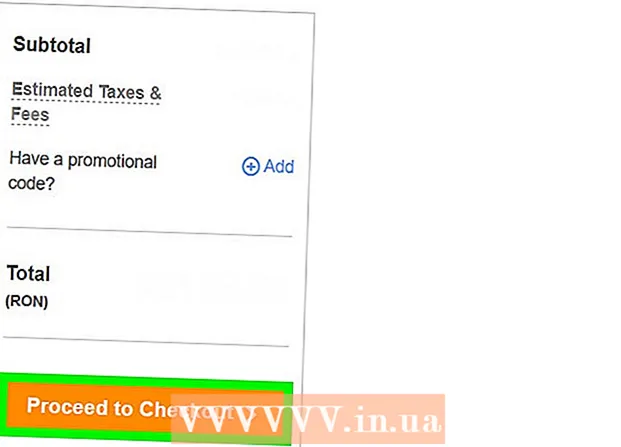Autor:
William Ramirez
Loomise Kuupäev:
19 September 2021
Värskenduse Kuupäev:
1 Juuli 2024

Sisu
- Sammud
- Meetod 1/3: iPhone'is
- Meetod 2/3: Android -seadmes
- 3. meetod 3 -st: arvutis
- Näpunäiteid
- Hoiatused
Selles artiklis näitame teile, kuidas kustutada märguannete menüüst märguanded Facebookis (ükshaaval). Seda saab teha iPhone'is, Android -seadmes ja arvutis. Pidage meeles, et te ei saa korraga mitut märguannet kustutada.
Sammud
Meetod 1/3: iPhone'is
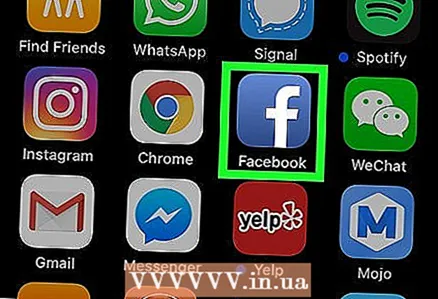 1 Käivitage Facebooki rakendus. Klõpsake sinisel taustal valget "f" ikooni. Kui olete juba sisse logitud, avaneb teie uudistevoog.
1 Käivitage Facebooki rakendus. Klõpsake sinisel taustal valget "f" ikooni. Kui olete juba sisse logitud, avaneb teie uudistevoog. - Kui te pole veel oma Facebooki kontole sisse logitud, sisestage oma e -posti aadress (või telefoninumber) ja parool, seejärel puudutage Logi sisse.
 2 Puudutage märguannete ikooni. See näeb välja nagu kelluke ja asub ekraani allosas. Avaneb märguannete loend.
2 Puudutage märguannete ikooni. See näeb välja nagu kelluke ja asub ekraani allosas. Avaneb märguannete loend.  3 Pühkige märguanne paremalt vasakule. Märguandest paremal kuvatakse valik „Peida”.
3 Pühkige märguanne paremalt vasakule. Märguandest paremal kuvatakse valik „Peida”.  4 Toksake Peida. See valik asub teatisest paremal. Märguanne eemaldatakse, mis tähendab, et te ei näe seda enam, kui avate menüü Märguanded.
4 Toksake Peida. See valik asub teatisest paremal. Märguanne eemaldatakse, mis tähendab, et te ei näe seda enam, kui avate menüü Märguanded. - Korrake seda protsessi iga märguande puhul, mille soovite eemaldada.
- Sõltuvalt teie Facebooki versioonist ei pruugi te seda protsessi iPadis lõpule viia. Sel juhul proovige Facebooki märguanded kustutada.
Meetod 2/3: Android -seadmes
 1 Käivitage Facebooki rakendus. Klõpsake sinisel taustal valget "f" ikooni. Kui olete juba sisse logitud, avaneb teie uudistevoog.
1 Käivitage Facebooki rakendus. Klõpsake sinisel taustal valget "f" ikooni. Kui olete juba sisse logitud, avaneb teie uudistevoog. - Kui te pole veel oma Facebooki kontole sisse logitud, sisestage oma e -posti aadress (või telefoninumber) ja parool, seejärel puudutage Logi sisse.
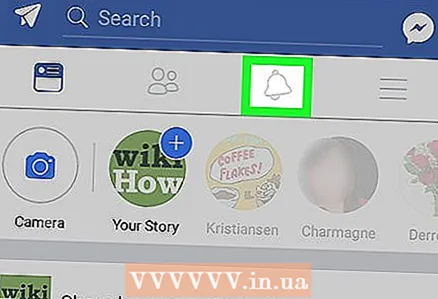 2 Puudutage märguannete ikooni. See näeb välja nagu kelluke ja asub ekraani allosas. Avaneb märguannete loend.
2 Puudutage märguannete ikooni. See näeb välja nagu kelluke ja asub ekraani allosas. Avaneb märguannete loend.  3 Toksake ⋯. See horisontaalne kolme punktiga ikoon on märguandest paremal. Avaneb menüü.
3 Toksake ⋯. See horisontaalne kolme punktiga ikoon on märguandest paremal. Avaneb menüü. - Samuti saate märguannet puudutada ja hoida.
 4 Toksake Peida märguanne. See valik on menüüs. Märguanne eemaldatakse menüüst Märguanded ja tegevuste logist.
4 Toksake Peida märguanne. See valik on menüüs. Märguanne eemaldatakse menüüst Märguanded ja tegevuste logist. - Korrake seda protsessi iga märguande puhul, mille soovite eemaldada.
3. meetod 3 -st: arvutis
 1 Avage Facebooki sait. Minge brauseris aadressile https://www.facebook.com. Kui olete juba sisse logitud, avaneb teie uudistevoog.
1 Avage Facebooki sait. Minge brauseris aadressile https://www.facebook.com. Kui olete juba sisse logitud, avaneb teie uudistevoog. - Kui te pole veel oma Facebooki kontole sisse logitud, sisestage oma e -posti aadress (või telefoninumber) ja parool ning klõpsake siis nuppu Logi sisse.
 2 Klõpsake ikooni "Märguanded". See näeb välja nagu maakera ja asub lehe paremas ülanurgas. Avaneb menüü Facebooki viimaste märguannetega.
2 Klõpsake ikooni "Märguanded". See näeb välja nagu maakera ja asub lehe paremas ülanurgas. Avaneb menüü Facebooki viimaste märguannetega.  3 Valige märguanne. Liigutage hiirega märguande kohale, mille soovite kustutada. Märguandest paremale ilmub ikoon ⋯.
3 Valige märguanne. Liigutage hiirega märguande kohale, mille soovite kustutada. Märguandest paremale ilmub ikoon ⋯. - Näiteks kui soovite eemaldada märguande sõbra kohta, kellele teie olek meeldib, hõljutage hiirekursorit valiku „[Nimi] meeldib teie postitus: [Postitus]” kohal.
- Kui te ei näe soovitud märguannet, puudutage allosas nuppu Kõik ja kerige seejärel soovitud märguande leidmiseks menüüst alla.
 4 Kliki ⋯. See ikoon on märguandest paremal. Avaneb menüü.
4 Kliki ⋯. See ikoon on märguandest paremal. Avaneb menüü.  5 Kliki Peida märguanne. See valik on menüüs. Teade eemaldatakse menüüst Märguanded.
5 Kliki Peida märguanne. See valik on menüüs. Teade eemaldatakse menüüst Märguanded.
Näpunäiteid
- Avage Facebooki jaotis Seaded, et määrata, millised märguanded menüüs Märguanded kuvatakse.
Hoiatused
- Pidage meeles, et te ei saa korraga mitut märguannet kustutada.